

最近Macを中古で購入したのですが、長い間 WindowsユーザーだったのでMacに乗換たら不明な点があり過ぎで迷ってしまいました。
ですが一週間もしらMacのOSって最高じゃんって気が付きたんですよ。
iPhoneとの連携同期がとても便利
購入したのは東京のアキバの中古ショップにて、MacBook Pro (Retina, 13-inch, Early 2015)
2020年に2015年モデルを購入しても使い道に合うなら、まだまだ高スペックなのは間違いない様です。
新品でも中古の購入したら、まず最初に設定してから使われることが重要です。
Mac購入したらやるべきこと3つと+αを紹介します。
1、セキュリティ設定
ネットに繋ぐ以上セキュリティは最初に設定するのが良い。
このMacは初期状態だと、ファイアーウォールがデフォルトでオフになってます。
Mac購入して一番びっくりした点ですが、このファイヤーウォールがオフになってるのにも理由があるらしいですが、アプリなどを入れるなりネットを利用するなら有効化にした方が無難そうです。
歯車マークの「システム環境設定」をクリックして、セキュリティとプライバシーをクリックします。
画面の様に、最初からオンになってる場合もありますが確認して、オフなら画像下の鍵マークをクリックして変更します。
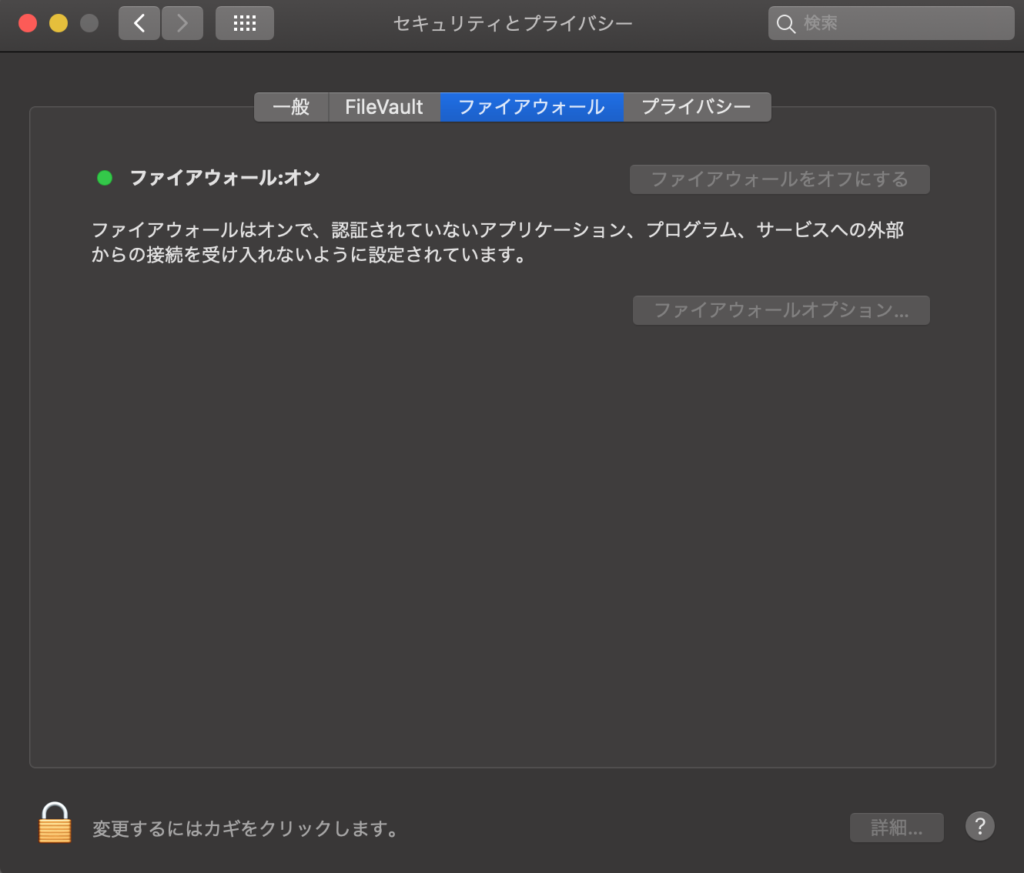
2、最新OSにアップデート
中古のMacを購入する際に注意が必要なのは、最新のOSに対応出来るかが問題でもあります。
僕も注意したのは最新のOSに対応出来るか?ここが購入のポイントでもありました。
最新OSのアップデートは、Macの場合重要すべき点でもあります。
セキュリティホールが弱かったりすると危険でもあり、最新OSのアップデートは欠かせないと考えるのが無難でしょう。
3、File Vaultの設定
File Vaultの設定は情報を暗号化にするか?しない?かの設定です。
歯車マークの「システム環境設定」をクリックして、セキュリティとプライバシーをクリックします。
画面の様に、最初からオンになってる場合もありますが確認して、オフなら画像下の鍵マークをクリックして変更します。

4、+αセキュリティソフト
セキュリティソフトは好みで入れてくださいね。
PCのセキュリティソフトは売られてる物から無料の物までありますが、どれも選択するのも自由です。昔から購入したセキュリティソフトだから安心と言うことでもないので、無いよりマシで僕は、「Sophos 」を導入しました。
簡単に感想を言うと使い勝手がよく十分な機能でおすすめ出来ます。
Macでファイアーウォールだけで安心かと言うと、セキュリティソフトが無いよりマシと言うことで、セキュリティソフトもついでに入れておきましたが、何をしてもセキュリティーは万全では無いと考えるのが無難です。
不安のあるサイト閲覧など有害の疑いがあるサイトなどは、閲覧しない方が無難ですね。
有料セキュリティソフトならコレがおすすめ
【カスペルスキー】30日無料体験版はこちら
![]()
最後に
Macを購入したら最低限これだけはするのが良いと思う設定の紹介でした。
キーボード、マウス、パッド、他にも設定はありますが、今回紹介した事はチェックしてみてください。
合わせて読んでください。
安心のネット環境をまずは設定しましょう。




